Cet article a été rédigé avec la collaboration de nos éditeurs(trices) et chercheurs(euses) qualifiés(es) pour garantir l'exactitude et l'exhaustivité du contenu.
L'équipe de gestion du contenu de wikiHow examine soigneusement le travail de l'équipe éditoriale afin de s'assurer que chaque article est en conformité avec nos standards de haute qualité.
Cet article a été consulté 48 912 fois.
En suivant les bonnes étapes, vous pouvez facilement supprimer une chaine YouTube. Il existe deux types de chaines YouTube : les comptes de marque auxquels les chaines indépendantes ont accès depuis votre compte Google principal et les comptes principaux qui sont reliés directement à l'adresse email de votre compte Google. Vous pouvez supprimer ces deux types de chaines en passant par les paramètres de votre compte YouTube ou depuis la page de votre compte Google.
Étapes
Méthode 1
Méthode 1 sur 2:Utiliser YouTube
-
1Ouvrez les paramètres avancés de YouTube. Rendez-vous sur la page des paramètres avancés sur votre navigateur. Ce sera la page de votre chaine par défaut.
- Si vous n'êtes pas connecté(e) à YouTube, vous devez entrer votre adresse email et votre mot de passe lorsque cela vous est demandé.
-
2Cliquez sur l'icône de votre profil. Elle se trouve en haut à droite de la fenêtre. Un menu déroulant va apparaitre.
-
3Choisissez une chaine. Dans le menu déroulant, cliquez sur le nom de la chaine que vous voulez supprimer.
-
4Faites dérouler vers le bas et cliquez sur Supprimer la chaine. Vous le verrez en bas de la page.
- Si vous ne voyez pas cette option, vous devriez supprimer la chaine depuis votre compte Google.
-
5Entrez votre mot de passe. Lorsqu'on vous le demande, tapez le mot de passe que vous utilisez pour vous connecter à votre compte Google, puis cliquez sur Suivant sous le champ du mot de passe.
-
6Cliquez sur Je veux supprimer de manière permanente mon contenu. C'est l'entête au milieu de la page. En cliquant dessus, l'entête va s'agrandir.
-
7Confirmez la suppression. Cochez la case La chaine suivante va être supprimée de manière permanente. Elle se trouve vers le haut de la page.
-
8Sélectionnez Supprimer mon contenu. C'est un bouton bleu en bas de la page. Cela va ouvrir une fenêtre popup.
-
9Entrez le nom de la chaine et votre adresse email. Si vous supprimez un compte de marque, vous devez entrer le nom de la chaine comme indiqué dans la fenêtre dans le champ de texte qui se trouve au milieu, tandis que vous entrerez votre adresse email si vous supprimez la chaine de votre compte principal.
-
10Sélectionnez Supprimer mon contenu. Vous le trouverez en bas à droite de la fenêtre popup. Cela va supprimer la chaine de votre compte.
- Si vous supprimez la chaine de votre compte principal, cela va éliminer tout le contenu de votre compte, y compris vos listes de lectures, les vidéos que vous avez créées et vos favoris. Vous pourrez toujours vous connecter et utiliser YouTube avec votre compte une fois que la chaine est supprimée.
Publicité
Méthode 2
Méthode 2 sur 2:Utiliser son compte Google
-
1Sélectionnez le compte de marque si nécessaire. Sautez cette étape pour supprimer votre compte principal, mais si vous voulez supprimer un compte de marque, suivez les étapes suivantes.
- Rendez-vous sur cette page dans votre navigateur et connectez-vous si nécessaire.
- Cliquez sur Voir toutes mes chaines ou créer une nouvelle chaine.
- Sélectionnez la chaine en question.
- Cliquez sur l'icône de profil, puis sur Paramètres dans le menu déroulant.
- Choisissez Voir ou changer les paramètres du compte.
-
2Ouvrez la page du compte Google. Rendez-vous sur la page de votre compte Google dans votre navigateur.
- Sautez cette étape si vous avez ouvert la page de compte de marque lors de l'étape précédente.
-
3Connectez-vous si nécessaire. Si vous n'êtes pas encore connecté(e) à votre compte Google, cliquez sur Se connecter dans le coin en haut à droite de l'écran, puis entrez votre adresse email et votre mot de passe.
- Sautez cette étape si vous voyez votre photo de profil dans le coin en haut à droite de la page.
-
4Faites défiler vers le bas. Cliquez sur Supprimer mon compte ou mes services. C'est un lien en bas de la section « Préférences de compte » sur la droite de la page.
-
5Cliquez sur Supprimer les produits. Cette option se trouve sur la droite de la page.
-
6Entrez votre mot de passe. Lorsque cela s'affiche, entrez le mot de passe que vous utilisez pour votre compte Google, puis cliquez sur Suivant sous le champ de mot de passe.
-
7Trouvez l'entête YouTube. Faites défiler vers le bas jusqu'à ce que vous trouviez la section « YouTube » dans la liste des services.
-
8
-
9Entrez une nouvelle fois votre mot de passe. Vous devriez avoir une bonne idée de votre mot de passe Google maintenant, c'est pourquoi vous pouvez l'entrer une nouvelle fois lorsqu'on vous le demande avant de cliquer sur Suivant.
-
10Cliquez sur Je veux supprimer de manière permanente mon contenu. C'est un entête au milieu de la page. En cliquant dessus, vous allez faire agrandir l'entête.
-
11Confirmez la suppression. Cochez la case La chaine suivante va être supprimée de manière permanente. Vous le trouverez vers le bas de la page.
-
12Cliquez sur Supprimer mon contenu. C'est un bouton bleu en bas de la page. Cela va faire apparaitre une fenêtre popup.
-
13Entrez le nom de la chaine ou votre adresse email. Si vous effacez un compte de marque, vous allez taper le nom de la chaine comme indiqué dans le champ de texte au milieu de la fenêtre popup, mais vous entrerez votre adresse email si vous supprimez la chaine de votre compte principal.
-
14Cliquez sur Supprimer mon contenu. Vous le trouverez en bas à droite de la fenêtre popup. Cela va supprimer la chaine de votre compte.
- Si vous supprimez la chaine de votre compte principal, cela va supprimer tout le contenu de votre compte, y compris les listes de lecture, les vidéos que vous avez créées et vos favoris. Vous pourrez quand même vous connecter à YouTube et l'utiliser avec votre compte à la fin de la suppression de la chaine.
Publicité
Conseils
- Si vous supprimez un service YouTube sur votre compte Google, vous n'allez pas supprimer votre compte Google et vous pourrez toujours utiliser YouTube.
Avertissements
- Vous ne pouvez pas supprimer une chaine YouTube depuis l'application YouTube.
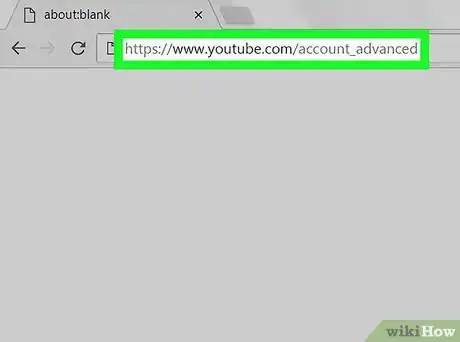
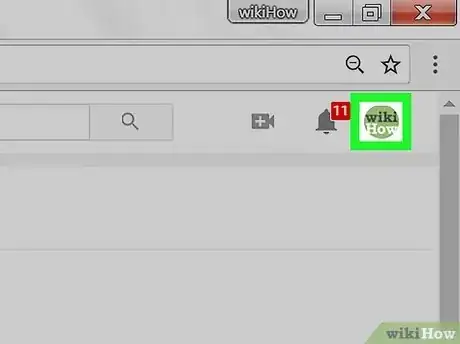
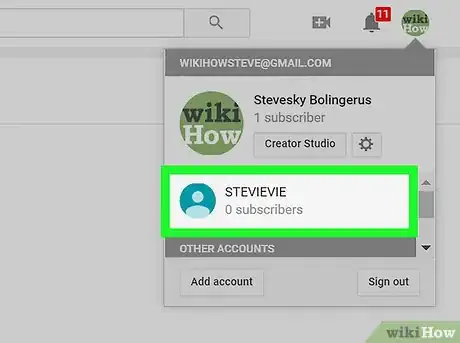
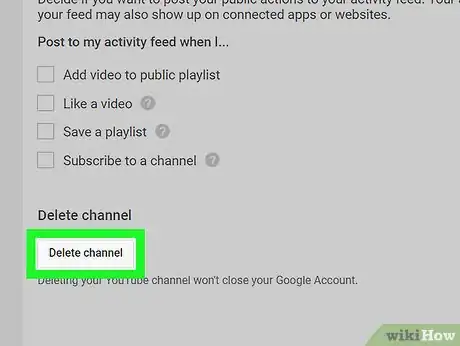
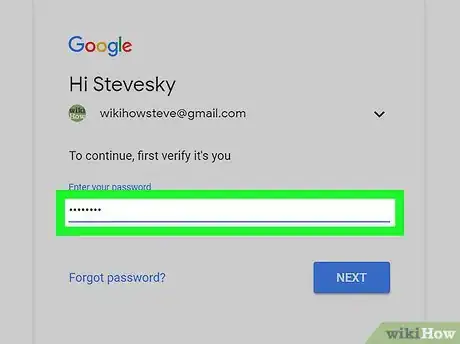
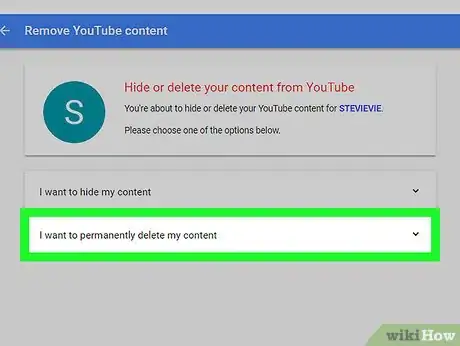
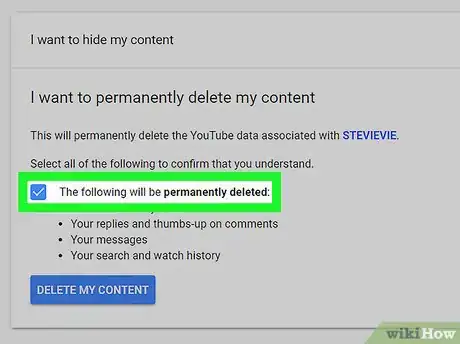
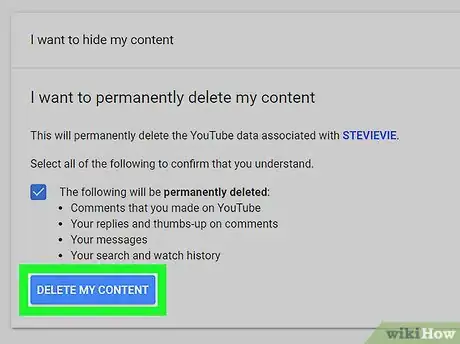
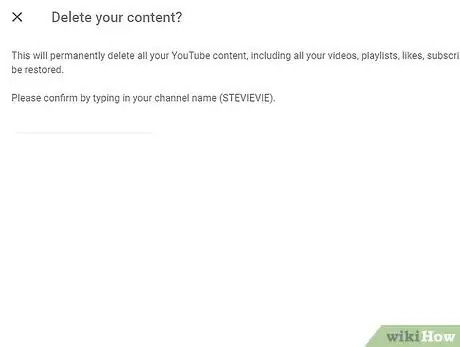
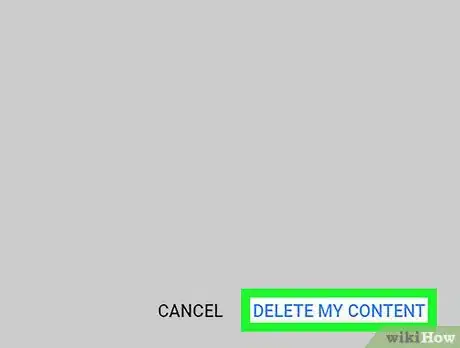
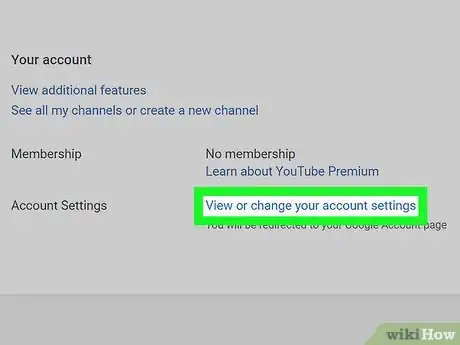
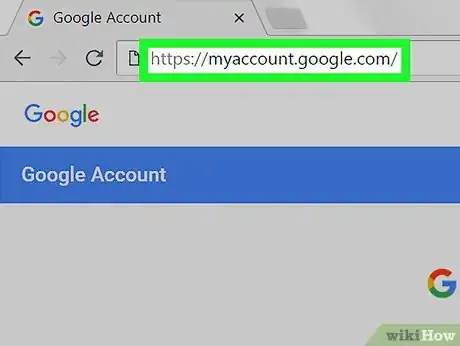
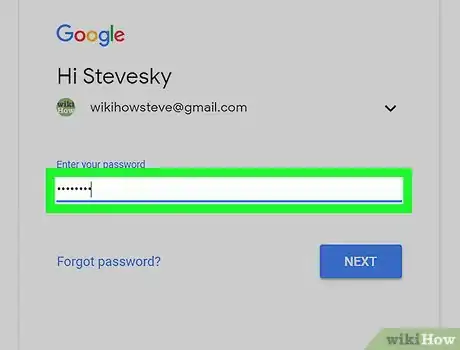
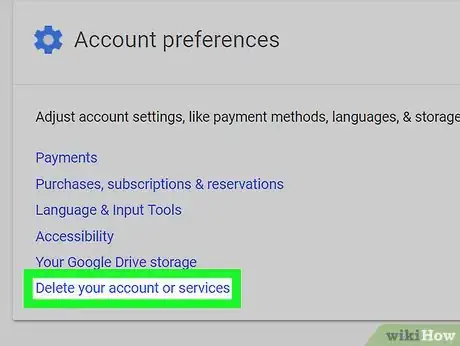

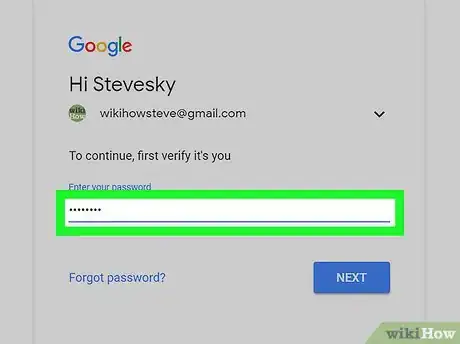
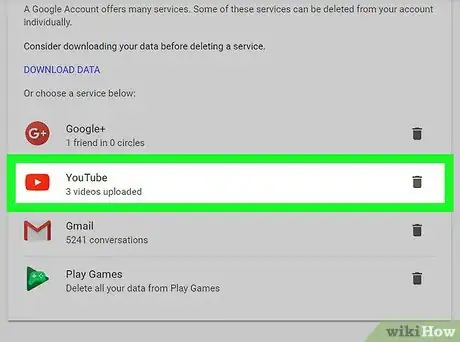
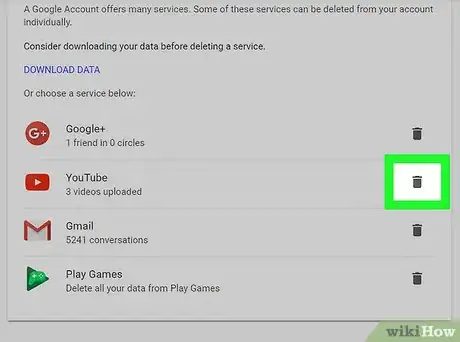

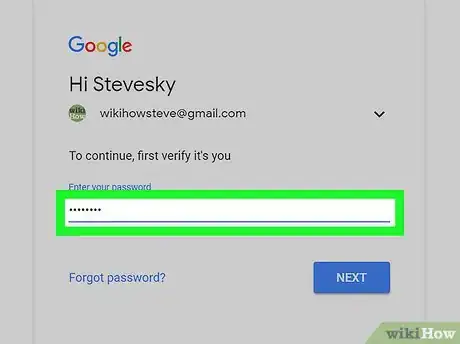
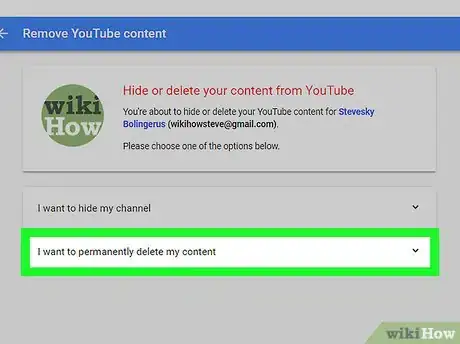
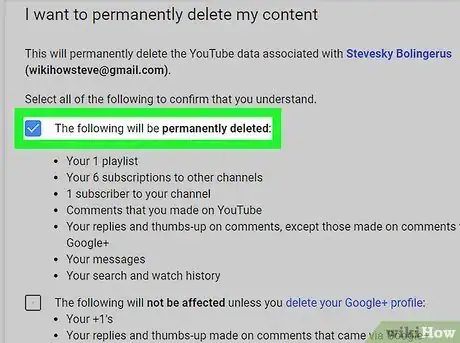
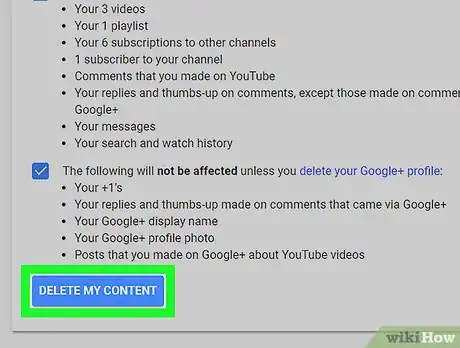
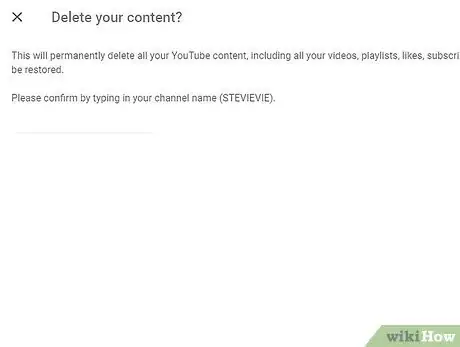
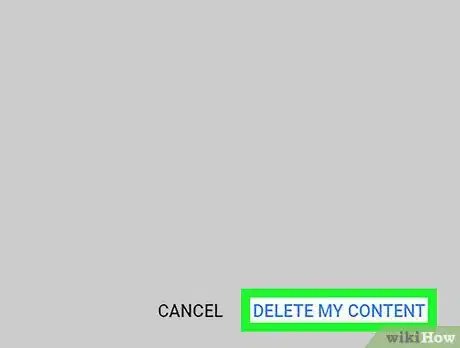












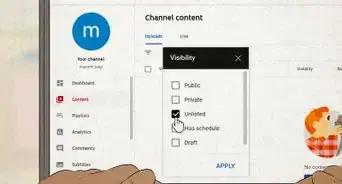






L'équipe de gestion du contenu de wikiHow examine soigneusement le travail de l'équipe éditoriale afin de s'assurer que chaque article est en conformité avec nos standards de haute qualité. Cet article a été consulté 48 912 fois.